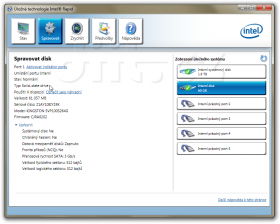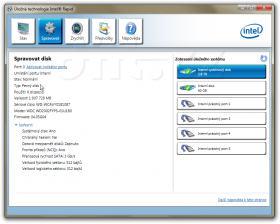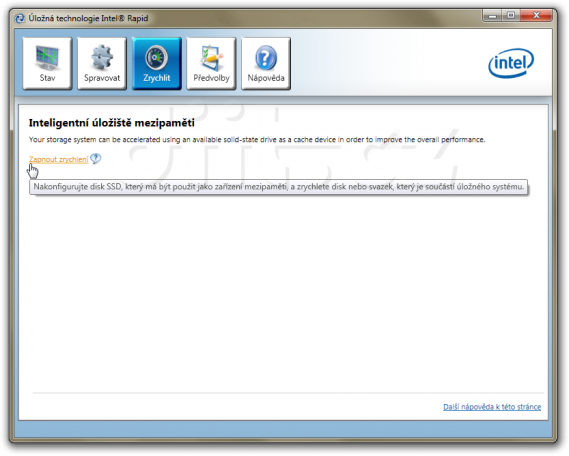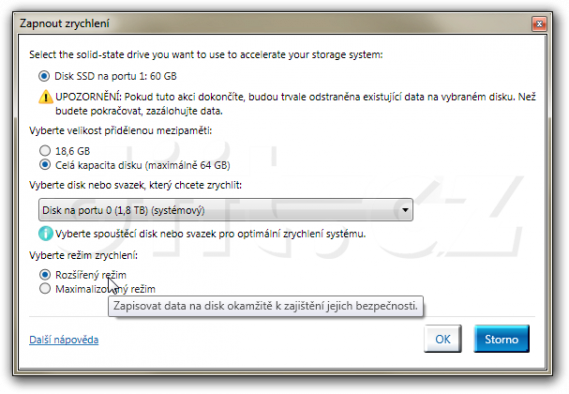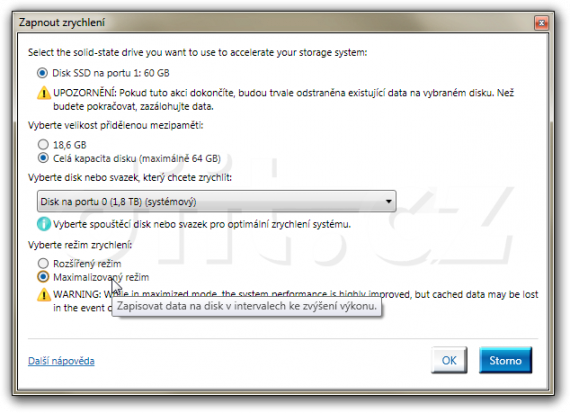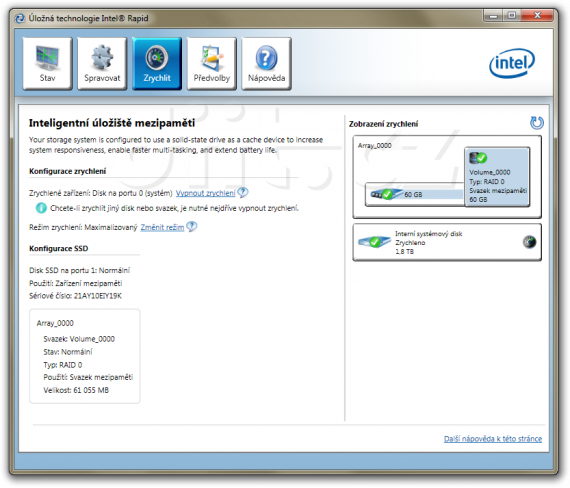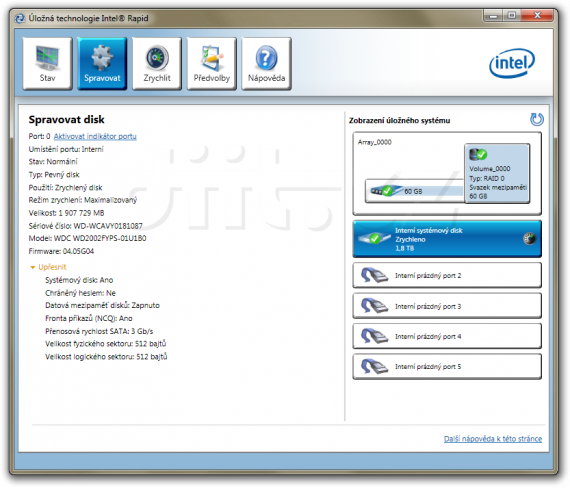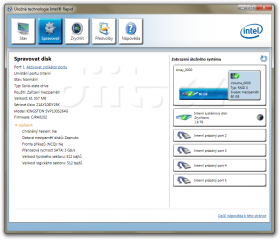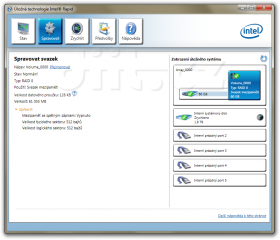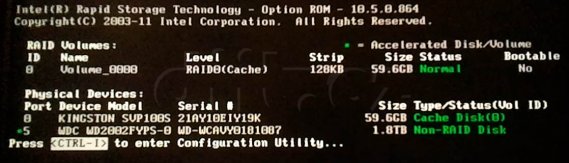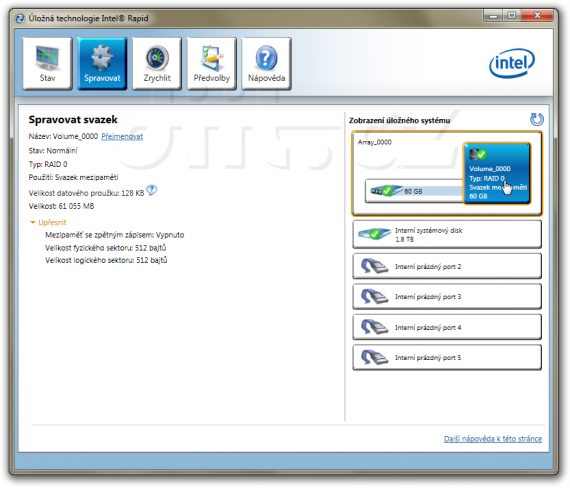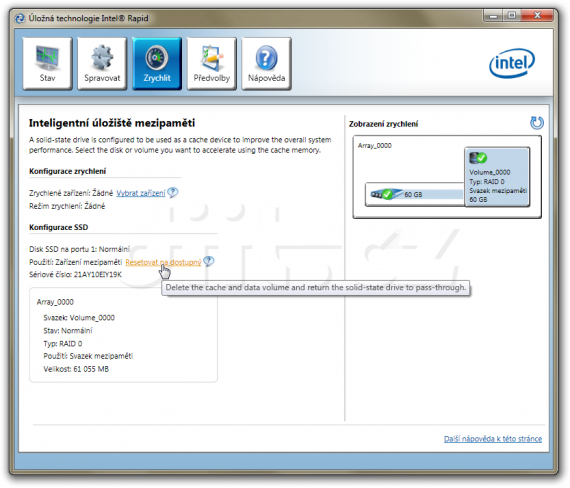Nastavení zrychlení - SSD Cache
Kapitoly článků
Než budete urychlovat pevný disk, je dobré si říci základní předpoklady, abyste pak nebyli překvapeni jako my. Předně je dobré mít jak pevný disk, tak SSD připojený k počítači od začátku, aby o něm věděl RAID BIOS. Pokud jsme např. SSD připojili až za chodu systému, Intel Rapid Storage utilita si ho sice všimla, ale při pokusu jím urychlit disk zahlásila chybu, že to nejde. Po restartu bylo vše v pořádku. Předpokládáme, že by tato chybička mohla být vyřešena v budoucí verzi ovladače, my jsme použili verzi dodávanou k desce.
Jakmile Intel RST utilita SSD najde, nabídne možnost zrychlení.
Všimněte si, že aplikace pozná, co je SSD a co je pevný disk.
Na straně pod ikonou „Zrychlení“ ze začátku nenajdeme nic víc než možnost urychlit disk. Zvolíme ji…
…a v dalším okně nastavíme, jak a čím co zrychlit.
Režimy zrychlení jsou dva. První („Rozšířený“) je pomalejší, ale bezpečný. V podstatě funguje jako „cache pro čtení“, protože zapisovaná data se ihned ukládají na pevný disk.
Druhý režim je tzv. „Maximalizovaný“ a způsobuje zapisování dat na pevný disk až po určité prodlevě. Při zápisu dat na disk dochází nejprve k zápisu dat na SSD, později jsou data zkopírována i na disk. V testech budeme používat pouze tento režim, prostě proto, že nabízí více možností. Může se vám samozřejmě stát, že o data přijdete, typicky v situaci, kdy na disk nějaká data zapíšete, ona se nejprve zapíší na SSD, potom počítač vypnete a data se nestihnou zkopírovat z SSD na disk. Pak SSD odpojíte (nebo se třeba poškodí) – a máte problém, data ještě nejsou na disku a už je není odkud vzít.
Každopádně v obou případech nedochází k navýšení kapacity disku o kapacitu SSD. To je rozdíl oproti technologii HyperDuo od Marvellu, která umí kapacitou SSD rozšířit kapacitu HDD a tato rozšířená kapacita pak sama funguje rychleji, nejde tak vlastně o „SSD Cache“.
Určitě jste si také všimli, že lze použít jen maximálně 64 GB. Můžete použít i větší SSD, ale na cache z něj bude využito jen 64 GB (dostaneme se k tomu později). Volba pouze 18,6 GB nám nějak nefungovala, z SSD bylo vždy ukrojeno 64 GB. Abychom byli přesní: když hovoříme o limitu 64 GB pro SSD Cache, správně bychom měli psát 64 GiB (počítáno ×1024). Testovaný SSD Kingston má však 64 GB počítáno ×1000, takže vlastně neměl celých 64 GiB, ale spíše těsně pod 60 GiB (59,6 GiB). Proto také nástroj Intel RST říká, že pracuje s SSD o kapacitě 60 GB.
V tomto momentě už je o zrychlení postaráno. K reálnému zrychlení dojde až později, je třeba s diskem nejprve pracovat, aby se něco dostalo do cache (technologie Smart Response nedělá to, že by rovnou sama něco přehrnula z disku na SSD, nejprve počká, až co budete dělat a podle využívání disku automaticky data „cachuje“).
Informace o disku pak obsahují i zmínku o zrychlení a způsobu zrychlení. Podobně lze informaci zobrazit i o SSD a o svazku mezipaměti, jehož je SSD součástí.
Zde je dobré říci jednu věc: Pokud ke zrychlení použijete celý SSD, jako v našem případě, pak SSD jako celek zmizí ze správce zařízení a systém jej vůbec nevidí. Pro operační systém je tedy proces urychlení zcela transparentní, o všechno se starají ovladače a ovládací nástroj. SSD pak vlastně nevidí ani BIOS počítače. AHCI BIOS jej sice najde, ale pak předá řízení RAID BIOSu a ten podle konfigurace pochopí, že má SSD použít jako cache a patřičně oznámí, jak to vlastně s tou konfigurací je.
Zrychlení je možné samozřejmě vypnout. Při vypnutí se data, které ještě nejsou na disku, přesnou z SSD na disk a disk se pak chová standardně jako samostatný disk. Data z cache však ještě nejsou v tuto chvíli vymazána a SSD nadále není v systému vidět, stále je rezervován jako cache pro další použití pro zrychlení, i když už disk není urychlován.
Aby mohl být SSD použit systémem, je potřeba jej „Resetovat na dostupný“. Tím se z SSD smaže cache (přesněji řečeno příznak, že jde o cache) a SSD je pak přístupný v systému, je možné na něm vytvořit svazek (nebo svazky) a normálně s ním pracovat.